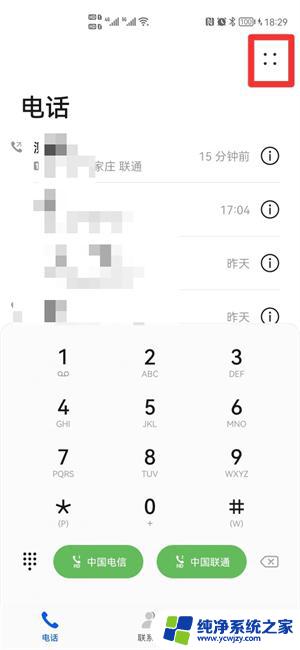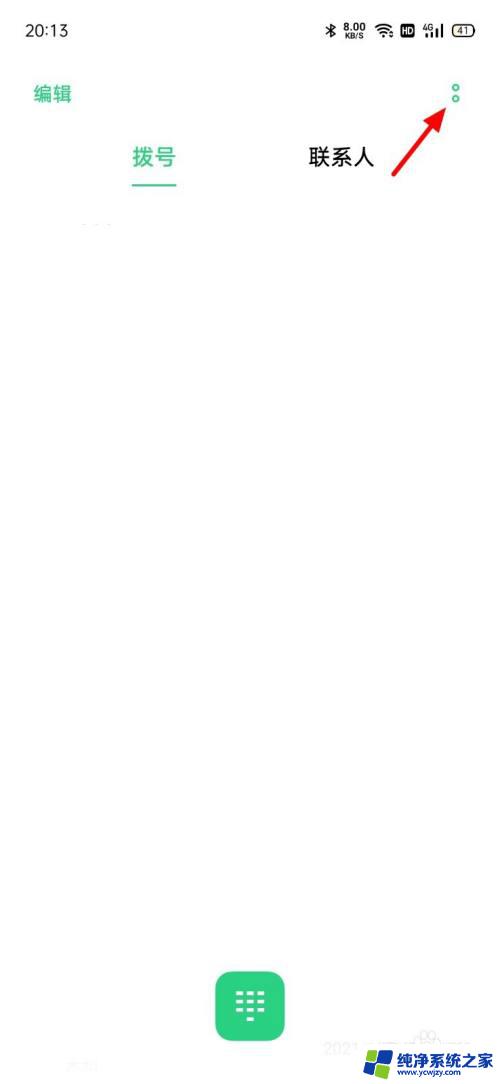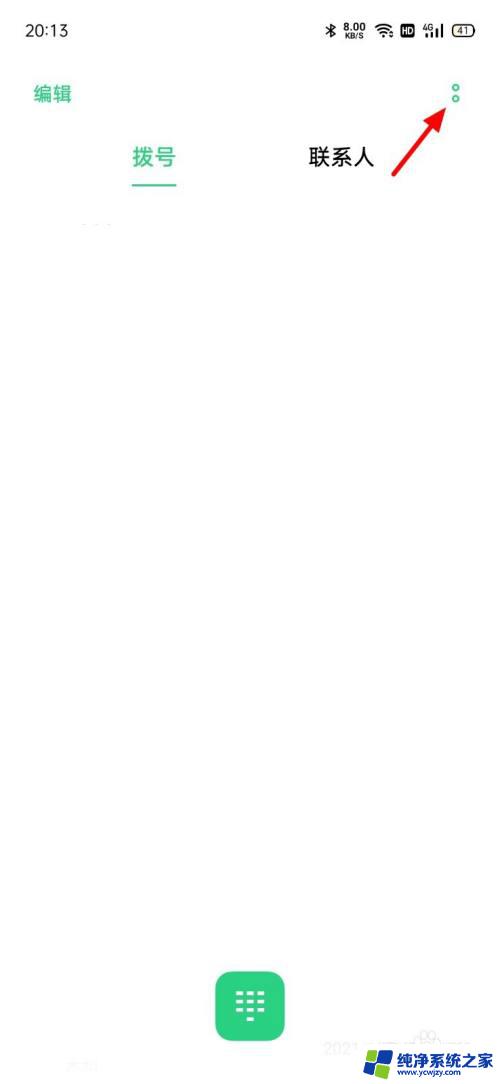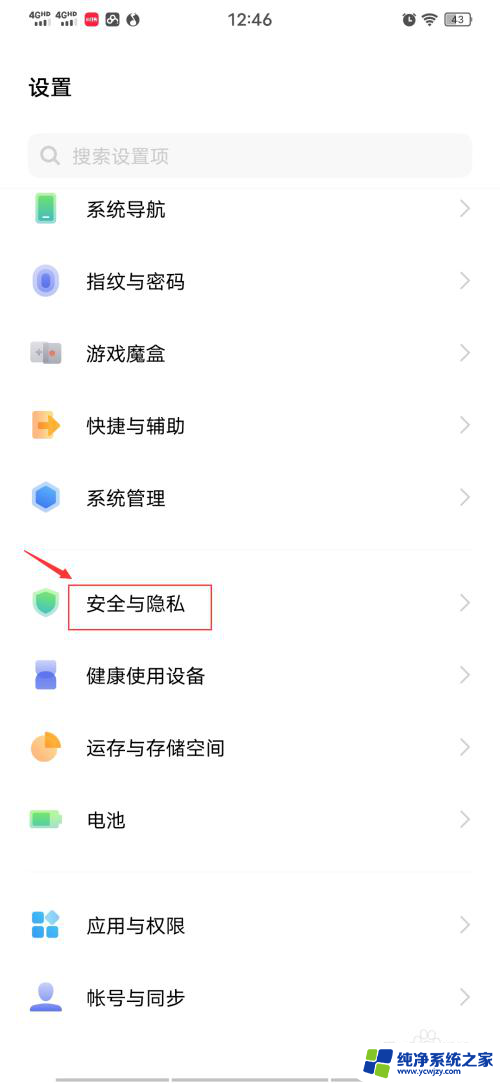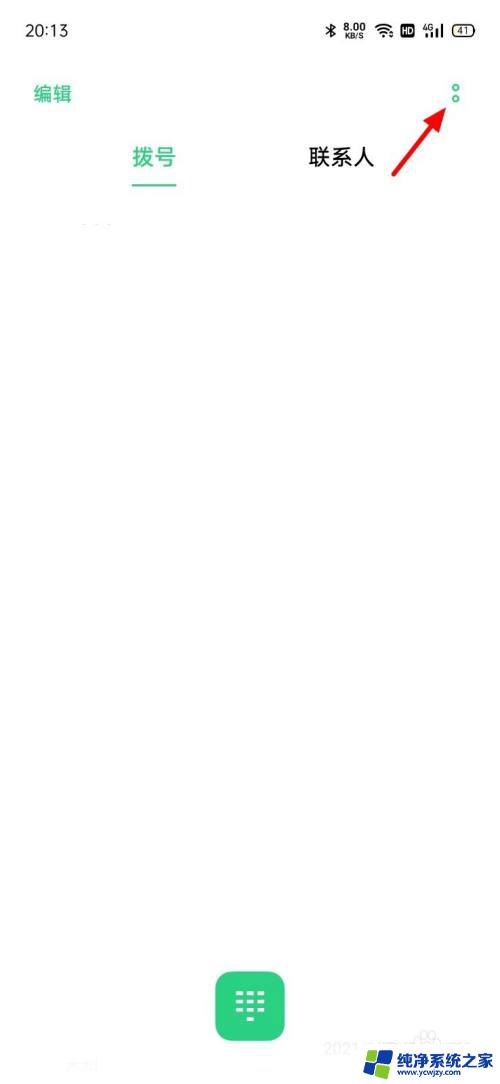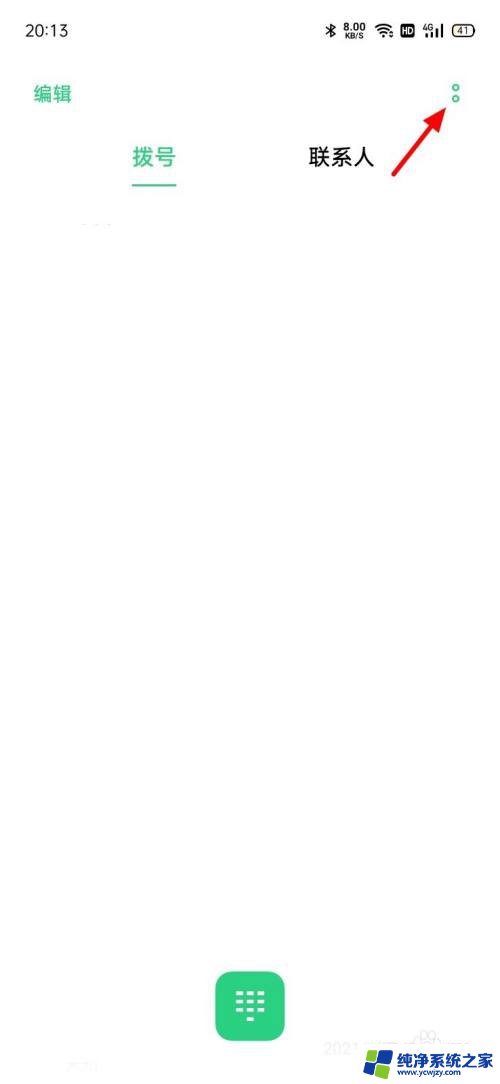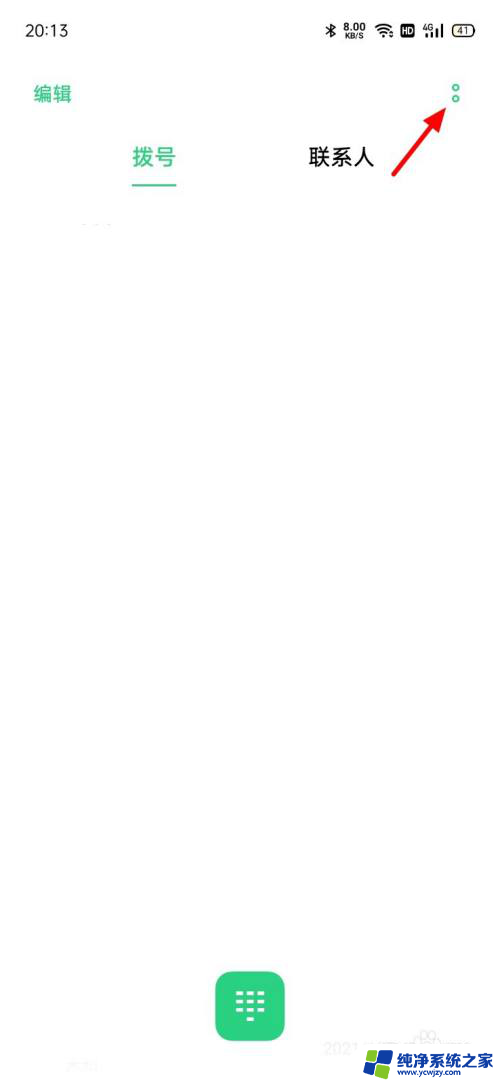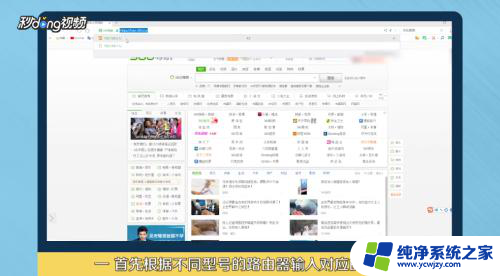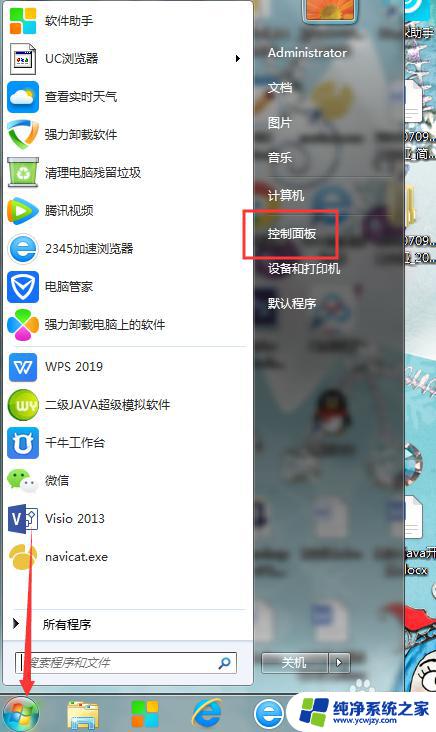oppok10如何设置拦截陌生电话 oppo手机如何拦截陌生号码电话
更新时间:2024-01-22 14:52:46作者:jiang
在现代社会随着通信技术的发展,我们的手机成为了我们生活中必不可少的一部分,随之而来的是各种各样的骚扰电话和陌生电话的困扰。为了解决这个问题,OPPO K10手机提供了拦截陌生电话的功能,让我们能够更好地保护自己的通信安全。OPPO K10手机如何设置拦截陌生电话呢?让我们一起来探讨一下。
操作方法:
1.手机解锁后,在主页界面点击打开设置,如图。

2.点击进入设置界面后,向上滑动屏幕找到电话,如图。
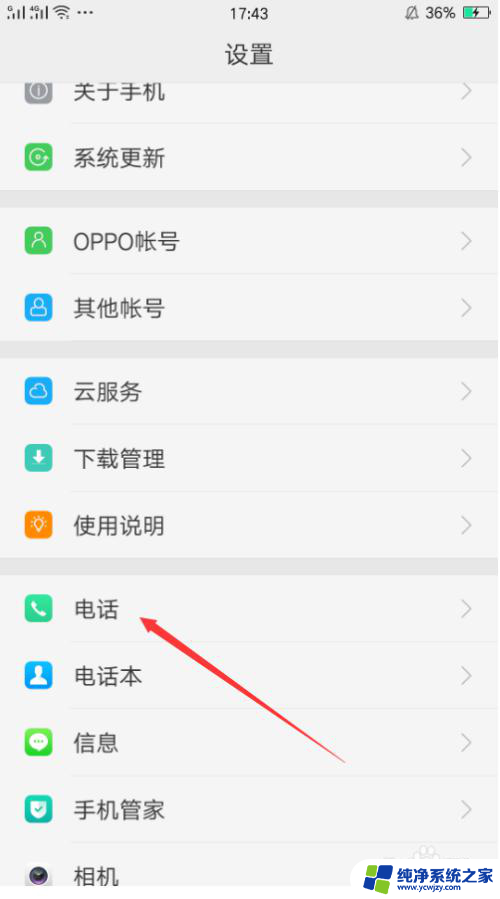
3.点击后,在电话界面点击骚扰拦截功能,如图。
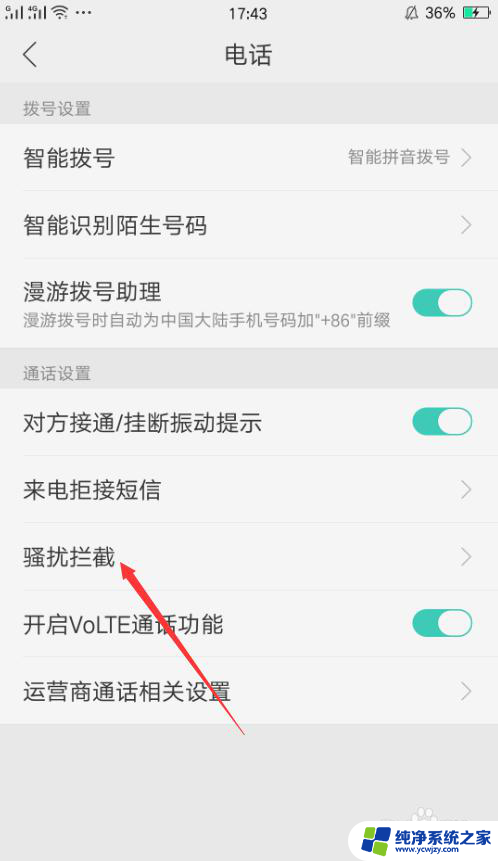
4.进入骚扰拦截界面后,可以看到来电拦截功能,如图。
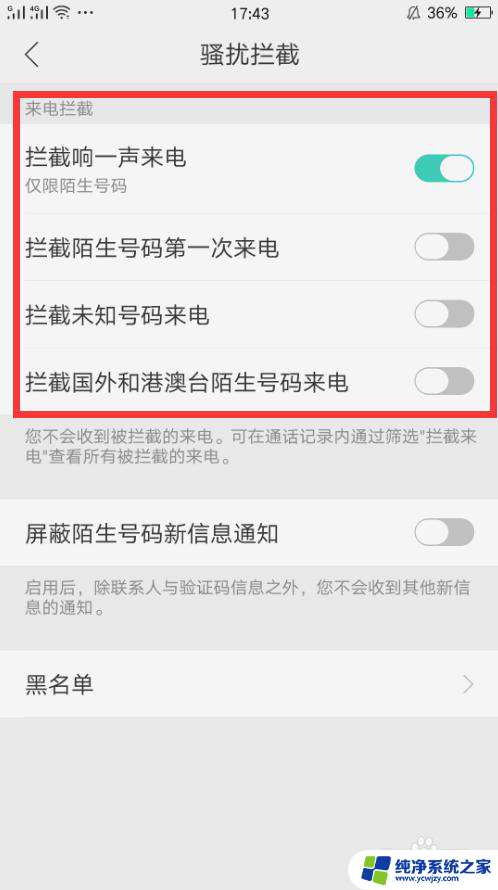
5.点击拦截陌生号码第一次来电等功能后面的按钮,当按钮变成绿色时表示功能已打开。如图。
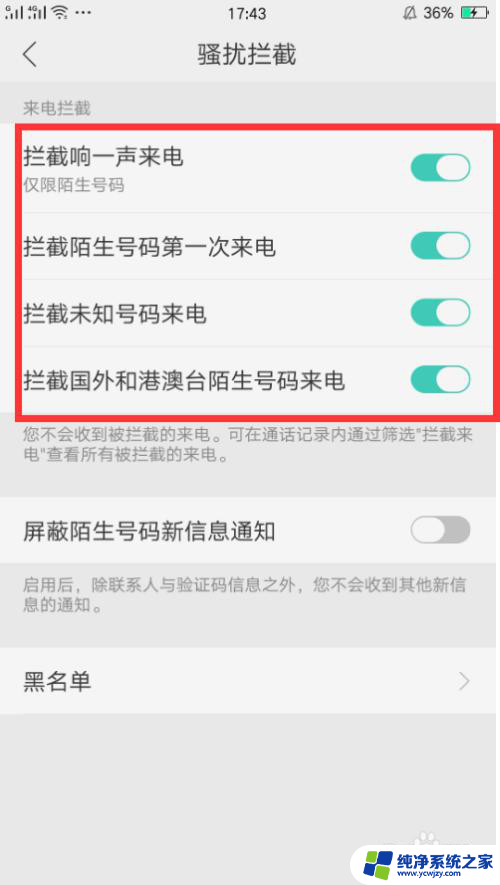
以上就是关于oppok10如何设置拦截陌生电话的全部内容,如果有遇到相同情况的用户,可以按照小编的方法来解决。